????مايو 23rd 2011, 5:45 pm
زائر
لسلام عليكم
الاعضاء الكرام نقدم لكم شرح الحصول على ديجيتال شات خاص بك مثل هذا
http://xat.com/ahlamontada
الاول ندخل على الموقع التالى
http://web.xat.com/chat_groups.html
======================
ونتبع التعليمات التالية :-
((1))
بعد الخول الى الموقع اضغط على المكان المشار اليه فى الصورة التالية
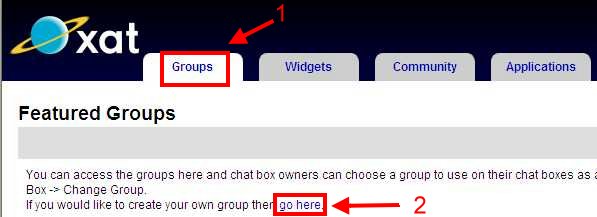
((2))
الخطوة الثانية حنبدء فى تعبئة البيانات كما فى الصورة
بس فى الخطوة رقم 3 يمكن كتابة الوصف عربى
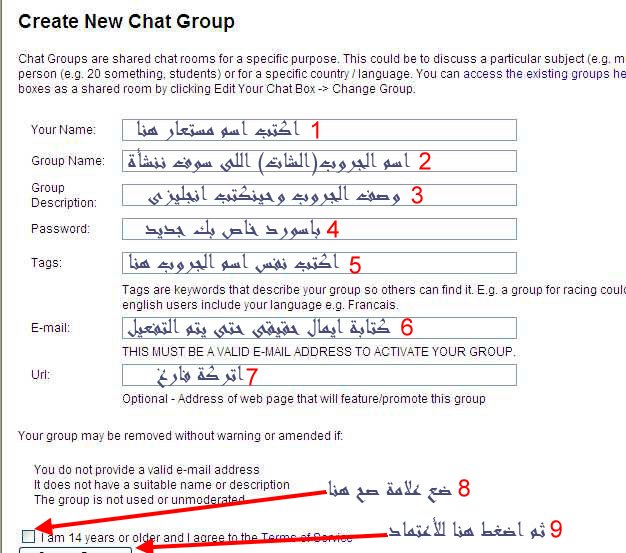
((3))
بعد اعتماد الخطوة السابقة تفتح معك صفحة جديدة
حيث تم قبول طلبك وارسل لك رسالة التفعيل الى الايمال
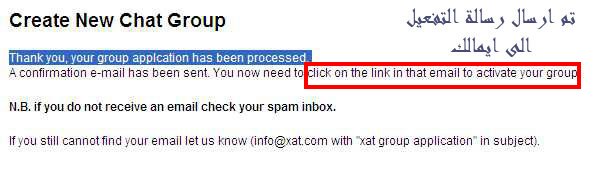
((4))
تذهب الان الى ايمالك وستجد الرسالة قد وصلت نفتحها الان
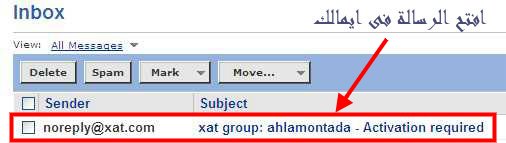
بعد فتح الرسالة تجدها بهذا الشكل
اضغط على الرابط المشار الية فى الصورة اتالية
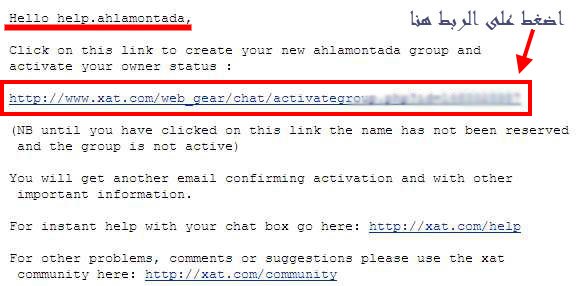
((5))
بعد الضغط على الرابط المرسل الى بريدك حتفتح معك صفحة جديدة
تبين انه تم تفعيل الشات
وموضح فى الرسالة رابط الشات الخاص بك

اصبحت الان الشات جاهزة للأستخدام
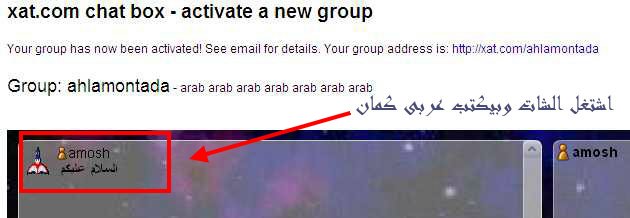
وهذا شكلها صفحة الشات الخاصة بك
اتبع التعليمات فى الصورة التالية
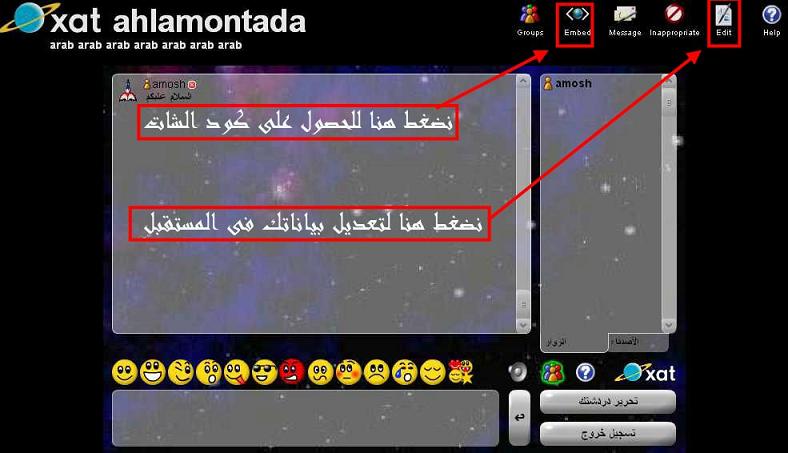
بعد الغط على ايقونة الحصول على الكود
ننسخ الكود المشار الية فى الصورة التالية
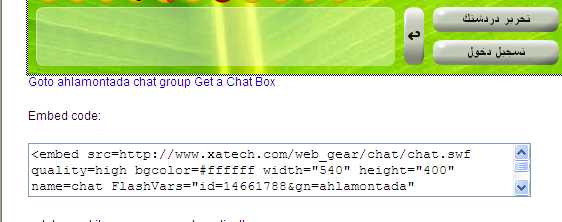
==========================================
الان سوف نشرح طريقة تغيير خلفية الشات اضغط كما فى الصورة
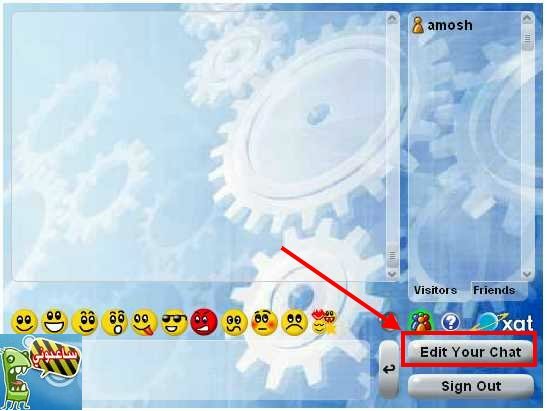
هذا الشكل اللى حيطلع معانا بعد الضغط على ايقونة تغيير الصورة
ثم نضغط على الايقونة المشار اليها فى الصورة التالية

الان عندك فى الصورة اما الاختيار من الصور المعروضة أو تركيب صورة من عندك جديدة
لأختيار صورة من المعروضة الضغط على الصورة كما فى رقم 3 فى الصورة التالية
ولو عايز تختار صورة من عندك تضع رابط الصورة فى المكان المشار اليه فى رقم 1 فى الصورة
ثم الضغط على المكان المشار اليه بالرقم 2 فى الصورة التالية
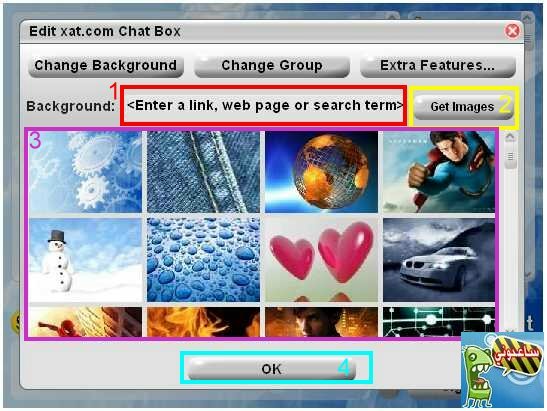
الان سوف نختار من الانترنت صورة جديدة وهى
http://www.photocasket.com/goth/497ky.jpg
ودة الرابط الخاص بها
http://www.photocasket.com/goth/497ky.jpg
راح نلصقة فى المكان المخصص ونعتمد التغيير
هذي النتيجة
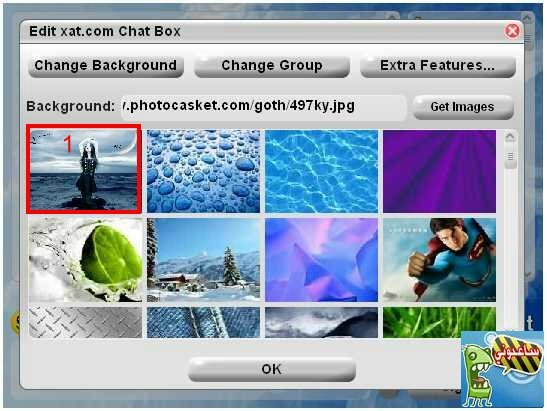
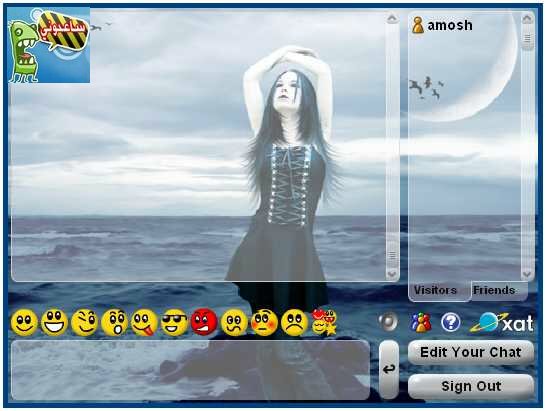
مبروك عليكم الشات
ونتمنى للجميع التوفيق
MR.IBRAHEM :D
الاعضاء الكرام نقدم لكم شرح الحصول على ديجيتال شات خاص بك مثل هذا
http://xat.com/ahlamontada
الاول ندخل على الموقع التالى
http://web.xat.com/chat_groups.html
======================
ونتبع التعليمات التالية :-
((1))
بعد الخول الى الموقع اضغط على المكان المشار اليه فى الصورة التالية
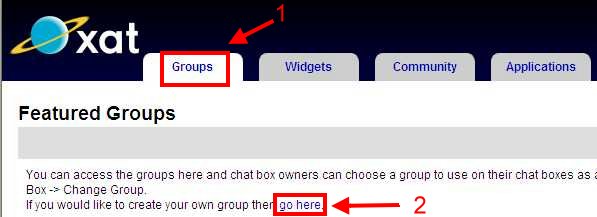
((2))
الخطوة الثانية حنبدء فى تعبئة البيانات كما فى الصورة
بس فى الخطوة رقم 3 يمكن كتابة الوصف عربى
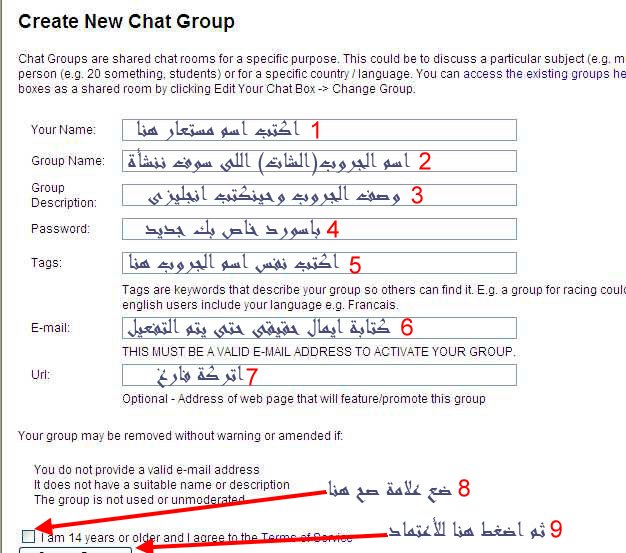
((3))
بعد اعتماد الخطوة السابقة تفتح معك صفحة جديدة
حيث تم قبول طلبك وارسل لك رسالة التفعيل الى الايمال
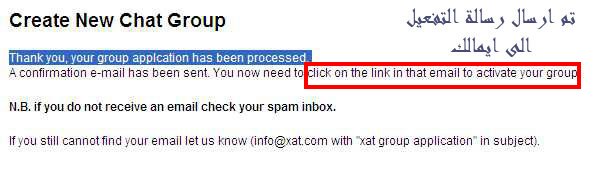
((4))
تذهب الان الى ايمالك وستجد الرسالة قد وصلت نفتحها الان
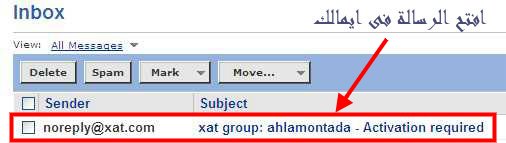
بعد فتح الرسالة تجدها بهذا الشكل
اضغط على الرابط المشار الية فى الصورة اتالية
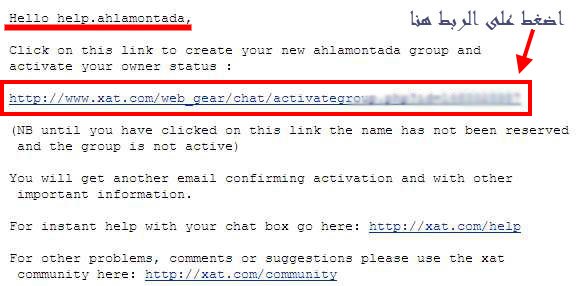
((5))
بعد الضغط على الرابط المرسل الى بريدك حتفتح معك صفحة جديدة
تبين انه تم تفعيل الشات
وموضح فى الرسالة رابط الشات الخاص بك

اصبحت الان الشات جاهزة للأستخدام
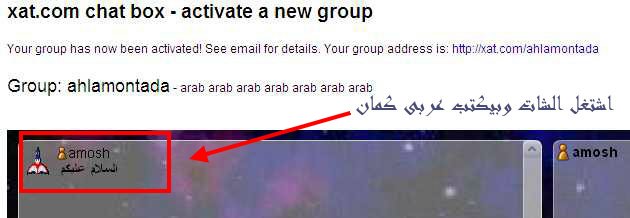
وهذا شكلها صفحة الشات الخاصة بك
اتبع التعليمات فى الصورة التالية
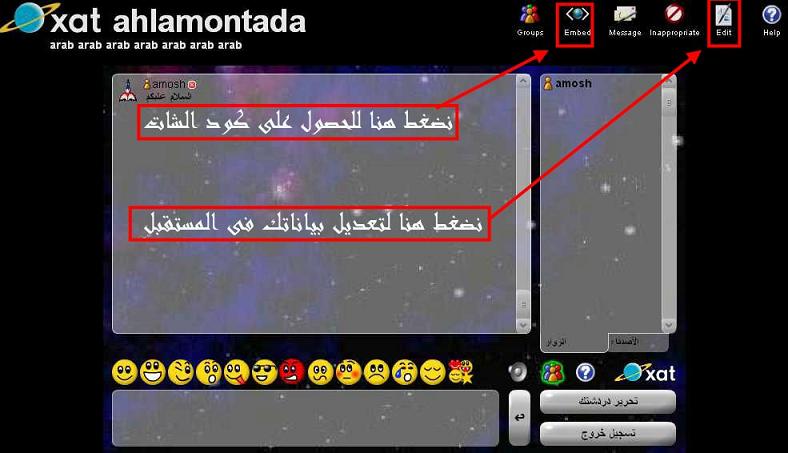
بعد الغط على ايقونة الحصول على الكود
ننسخ الكود المشار الية فى الصورة التالية
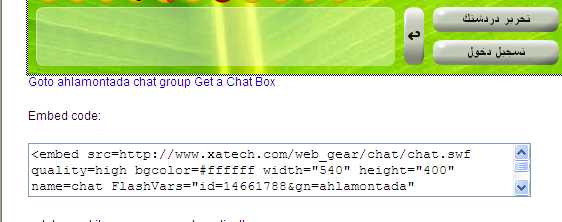
==========================================
الان سوف نشرح طريقة تغيير خلفية الشات اضغط كما فى الصورة
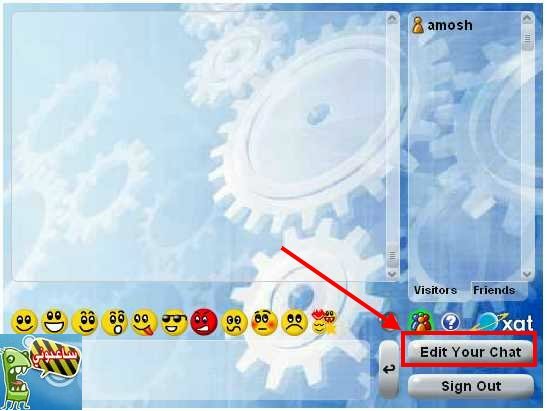
هذا الشكل اللى حيطلع معانا بعد الضغط على ايقونة تغيير الصورة
ثم نضغط على الايقونة المشار اليها فى الصورة التالية

الان عندك فى الصورة اما الاختيار من الصور المعروضة أو تركيب صورة من عندك جديدة
لأختيار صورة من المعروضة الضغط على الصورة كما فى رقم 3 فى الصورة التالية
ولو عايز تختار صورة من عندك تضع رابط الصورة فى المكان المشار اليه فى رقم 1 فى الصورة
ثم الضغط على المكان المشار اليه بالرقم 2 فى الصورة التالية
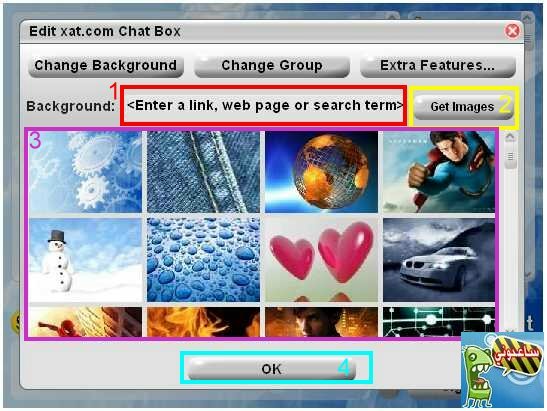
الان سوف نختار من الانترنت صورة جديدة وهى
http://www.photocasket.com/goth/497ky.jpg
ودة الرابط الخاص بها
http://www.photocasket.com/goth/497ky.jpg
راح نلصقة فى المكان المخصص ونعتمد التغيير
هذي النتيجة
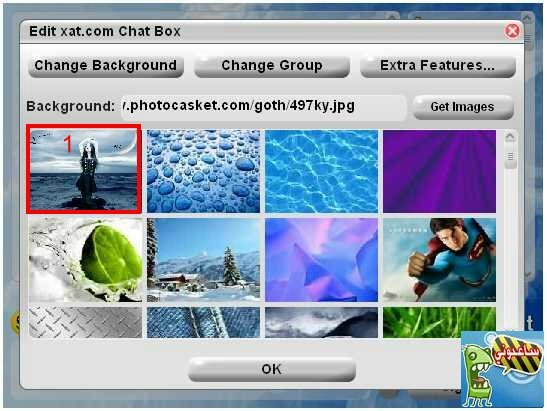
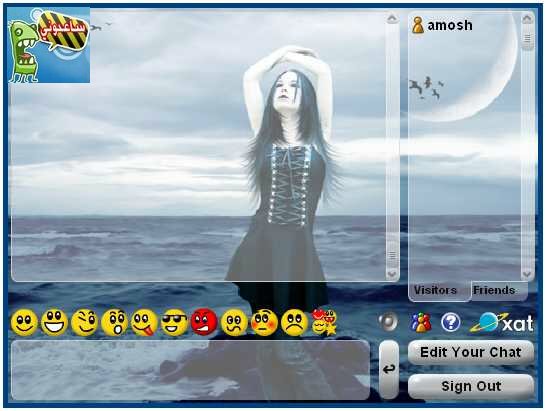
مبروك عليكم الشات
ونتمنى للجميع التوفيق
MR.IBRAHEM :D

 الرئيسية
الرئيسية
 تسجيل الدخول
تسجيل الدخول انشاء حساب
انشاء حساب 



